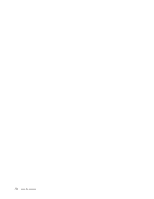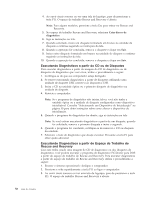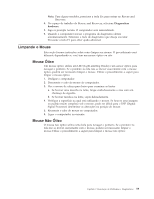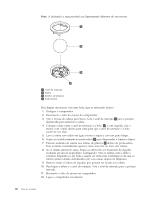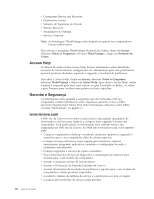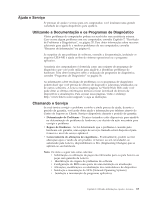Lenovo ThinkCentre M55 (Brazilian Portuguese) User guide - Page 75
Limpando, Mouse, Ótico
 |
View all Lenovo ThinkCentre M55 manuals
Add to My Manuals
Save this manual to your list of manuals |
Page 75 highlights
Nota: Para alguns modelos, pressione a tecla Esc para entrar no Rescue and Recovery. 4. No espaço de trabalho do Rescue and Recovery, selecione Diagnosticar hardware. 5. Siga os prompts na tela. O computador será reinicializado. 6. Quando o computador iniciar, o programa de diagnóstico abrirá automaticamente. Selecione o teste de diagnóstico que deseja executar. Pressione a tecla F1 para obter ajuda adicional. Limpando o Mouse Esta seção fornece instruções sobre como limpar seu mouse. O procedimento será diferente dependendo se você tem um mouse óptico ou não. Mouse Ótico Um mouse óptico utiliza um LED (Light-emitting Diode) e um sensor óptico para navegar o ponteiro. Se o ponteiro na tela não se mover suavemente com o mouse óptico, poderá ser necessário limpar o mouse. Utilize o procedimento a seguir para limpar o mouse óptico: 1. Desligue o computador. 2. Desconecte o cabo do mouse do computador. 3. Vire o mouse de cabeça para baixo para examinar as lentes. a. Se houver uma mancha na lente, limpe cuidadosamente a área com um chumaço de algodão. b. Se houver resíduos na lente, sopre delicadamente. 4. Verifique a superfície na qual está utilizando o mouse. Se houver uma imagem ou padrão muito complexo sob o mouse, pode ser difícil para o DSP (Digital Signal Processor) determinar as alterações na posição do mouse. 5. Reconecte o cabo do mouse no computador. 6. Ligue o computador novamente. Mouse Não Ótico O mouse não óptico utiliza uma bola para navegar o ponteiro. Se o ponteiro na tela não se mover suavemente com o mouse, poderá ser necessário limpar o mouse.Utilize o procedimento a seguir para limpar o mouse não óptico: Capítulo 7. Resolução de Problemas e Diagnósticos 59